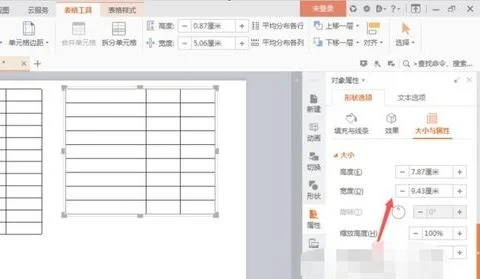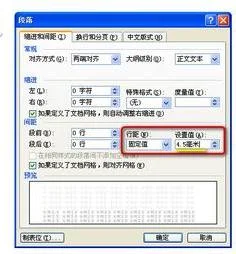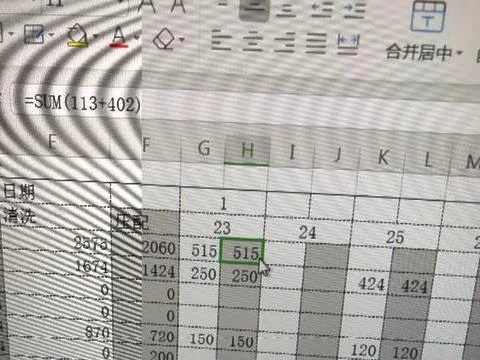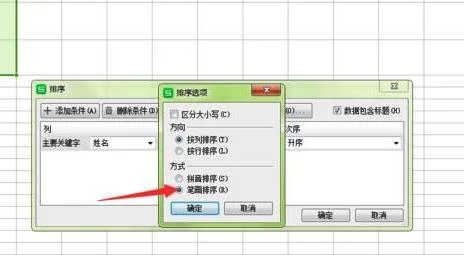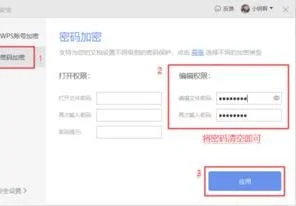1.WPS中插入的图片后,怎么在图片上写字或是做重点标记
一、设置图片 1、鼠标左键单击图片,将其选中 2、单击鼠标右键,在弹出的菜单中选择“设置对象格式” 3、在设置对象格式面板中单击“版式”标签 4、鼠标左键单击第二排第二个图标(衬于文字下方) 5、单击“确定” 二、标记 1、单击菜单栏中的“插入” 2、选择“文本框”中的“竖排”或“横排” 3、鼠标左键在文档中拖动绘制文本框 4、输入文字 三、若要设置文本框的填充颜色或边框 1、光标移动到文本框边缘,等光标变成四个方向的箭头时单击左键将文本框选中 2、单击鼠标右键,在弹出的菜单中选择“设置对象格式” 3、在设置对象格式面板中单击“颜色与线条”标签 4、根据需要进行设置 5、单击“确定”。
2.怎么样在word里面的图片上做标记
准备工具/材料:装有windows 10的电脑一台,Microsoft Office 家庭和学生版 2016 word软件。
在word里面的图片上做标记的办法如下:
1、首先打开word文档,然后单击打开要标记的图片。
2、然后,在菜单栏中,单击“插入”菜单下的“选择-形状”,并选择一个直箭头形状。
3、使用鼠标在图片上拖动以获得指示器箭头的形状,并将其调整到适当的位置。
4、然后单击工具栏-文本框插入一个简单的文本框。
5、最后,在文本框中输入提示文本,您可以看到图片已经被标记,从而解决了在word中标记图片的问题。
3.如何在word里的图片上做标注
解决这个问题所需要的工具/材料:电脑、word软件。
在word里的图片上做标注的方法如下:
1、首先打开word文档并点击打开需要标注的图片。
2、然后在菜单栏中点击选择插入菜单下的—形状并选择直线箭头形状。
3、使用鼠标在图片上进行拖拽得到指示箭头的形状,将其调整到合适位置。
4、然后在点击工具栏—文本框,插入1个简单的文本框。
5、最后在文本框中输入用于提示的文字,可以看到图片已经完成了标注,这样在word里的图片上做标注的问题就解决了。
4.如何在Word中对图片进行标注
1、首先打开word,并插入一张图片。
2、然后点击工具栏右边的‘文本框’,插入一个文本框。
3、在word的图片上对应的位置点击一下,就插入了这个文本框了。
4、在文本框上输入文字,就可以成为图片的注释了。